Линук инсталација функционише у близини Виндовс-а

- 1144
- 139
- Miss Alonzo Murphy
Оперативни системи налик линук-лике - пуно сервера. Али многи обични корисници који знају о постојању Виндовс алтернативе не би било ума да експериментишу са овим ОС-ом. Али обично је опција са уклањањем прозора неприхватљива. Постоји ли начин да се на рачунару инсталира Линук на рачунар са конкурентним оперативним системом? Испада да, да, а не један.
Један од њих је Линук инсталација на тако косилној виртуелној машини помоћу ВиртуалБок апликације. За озбиљан посао, ова опција није прихваћена, осим упознавања са новим ОС-ом. Стога је још једна метода чешћа: Линук инсталација на посебном делу паралелно са Виндовс-ом.

Размотримо детаље како инсталирати Линук поред Виндовс-а користећи пример најпознатије и захтевене дистрибуције Убунту.
Припрема одељка диска
Сваке припремне мере које претходе Линук инсталацији поред Виндовс-а није потребна.
Формирање дисковног одељка под Линуком догађа се у почетној фази инсталације система и пружа ако је потребно, компримира систем или било који не-системски део прозора како би се ослободио простора на диску потребним за уградњу ОСЦ-а , након чега се део формира. То јест, инсталациона датотека већ садржи код одговоран за управљање диском, чак и ако је означен под другим оперативним системом.
Али пошто је терминологија у УНИКС системима који се односе на ознаку дискова веома различит од уобичајеног, било би сигурније да то учини другачије: Припремите одељак за Линук у познатом Виндовс ОС окружењу.
Дистрибуција Убунту узима 15 ГБ, па нам је потребан бесплатни простор на диску управо у овој величини. Ако нема никога, морате да урадите следеће: Притисните Вин + Р да бисте покренули системски систем ДискМГМТ система.Магистар. Унесите своје име и притисните ЕНТЕР.
Претпоставимо да имамо одељак на коме је само 10 ГБ бесплатно. Ми кликнемо на то десно дугме, у менију који се појављује, изаберите опцију компресије запремине.

Након тога, појавиће се прозор у којем је потребно подесити величину компримованог одељка у МБ, назначавамо 15.000 и потврдити компресију:

Након завршетка операције, ово подручје компримованог диска остаје дистрибуирано:

Да бисте означили одељак, Виндовс није довољно особља. Користићемо треће-четврти комунални диск, који се може преузети на званичној веб страници. Након инсталирања програма, покрећемо га и на врху видимо наш неразумни одељак. Кликните на дугме у главном менију "Нова партиција".
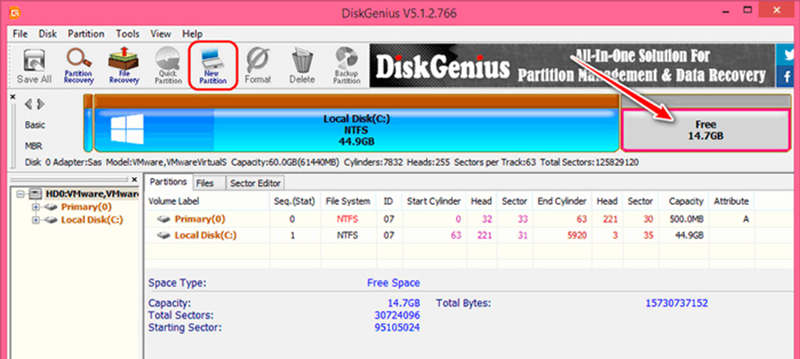
Појавиће се нови прозор у којем смо поставили селектор на примарну партицију, на листи типа датотечног система), изаберите "Линук свап", назначите величину дела (2 ГБ). Зашто 2? У овој фази креирамо само одељак окретања.
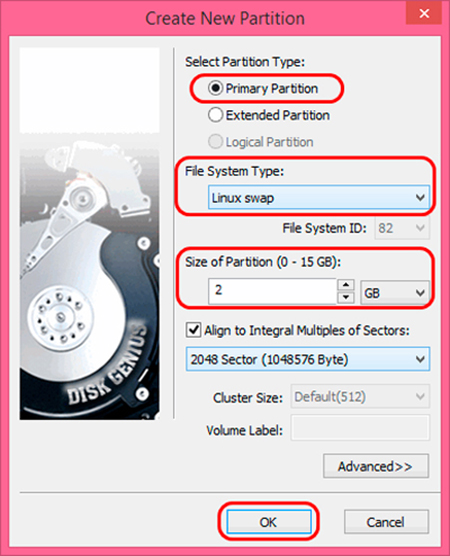
Кликните на "ОК" и поново поновите операцију са неразумним подручјем, чија је величина смањена на 12.6 ГБ:
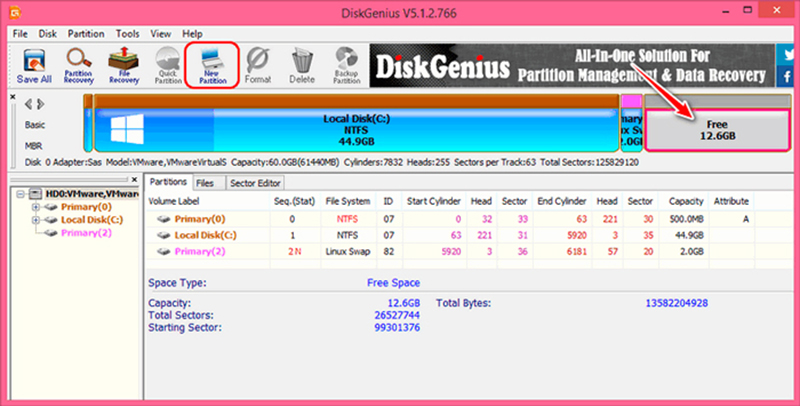
Овог пута успостављамо одељак директно за нови ОС, што указује на тип ОС-а "ЕКСТ4 (Линук подаци)". У колони "Величина партиције" не мењамо ништа - и сам програм поставио је максимални приступачни одељак:
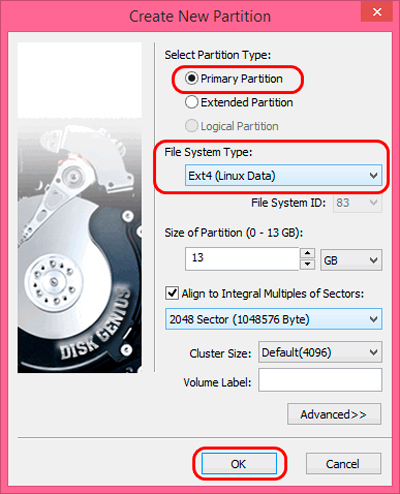
Након завршетка операције, у главном прозору кликните на "Сачувај све" и потврдите креирање одељка за инсталирање Линука убунту поред Виндовс-а.
Стварање инсталационе флеш уређаја
Линук диск је спреман. Али за инсталацију ОС-а потребно је припремити носач за покретање, који ћемо користити за инсталирање Линука на једном рачунару са Виндовс-ом.
Тражимо званичну веб страницу Убунту у претраживачу, прелазимо тамо и тражимо дистрибуцију ОС-а у облику ИСО-слике, преузми услужни програм Руфус (такође у канцеларији). Веб локација програма), инсталација, лансирање.
Уметнимо флеш диск у конектор, појавит ће се у прозору "Уређај", кликните на дугме "Изаберите", назначите место на коме се налази убунту инсталациона слика. Ако је наш ХДД означен под МБР, поправљамо га у колони "Дијаграм одељка" (или, у складу с тим, ГПТ), у колони "Систем датотека" мора бити ФАТ32. Дугме за покретање покрените креирање фласх уређаја за покретање.
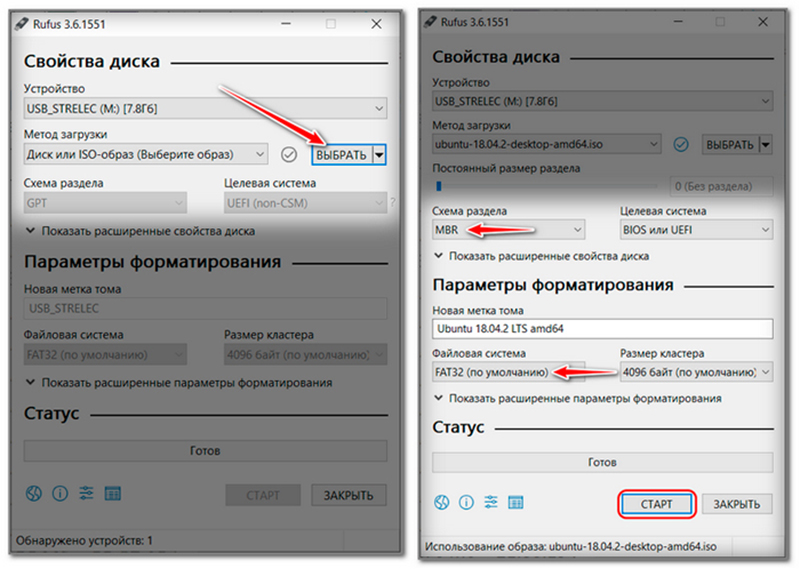
Линук инсталација
Инсталација Линука заједно са Виндовс 7 може се назвати најједноставнијом операцијом у поређењу са вишим верзијама и КСП такође.
Дакле, преоптерећење рачунара, идите на БИОС, изаберите флеш уређај са носачем за покретање. Након одржавања промена, почеће покретање Убунту боотлоадер-а. Потребно је брзо притиснути било који тастер да не пропустите фазу избора језичког пакета:
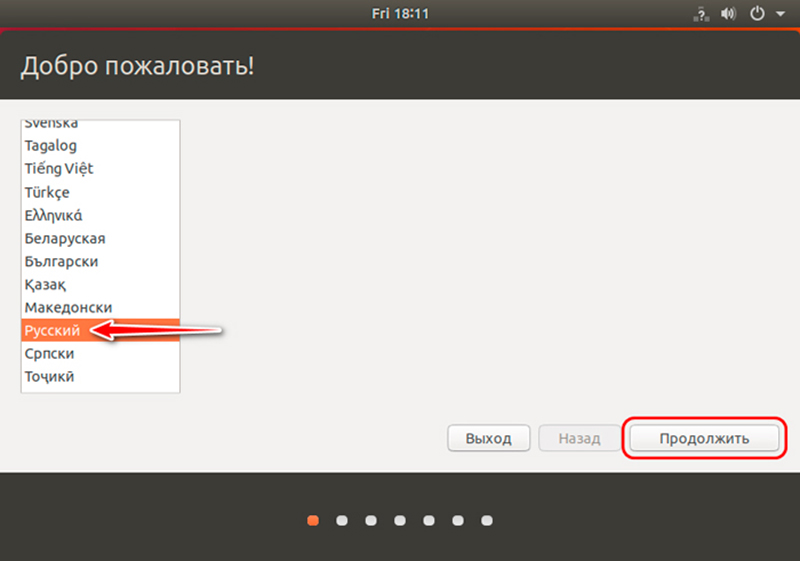
Сваки инсталациони екран садржи дугме "Настави", тако да га нећемо поменути сваки пут, предлаже да притисне.
На исти начин одаберите распоред тастатуре на екрану, остављамо уобичајено.
На следећем прозору одаберите "Још једна опција":
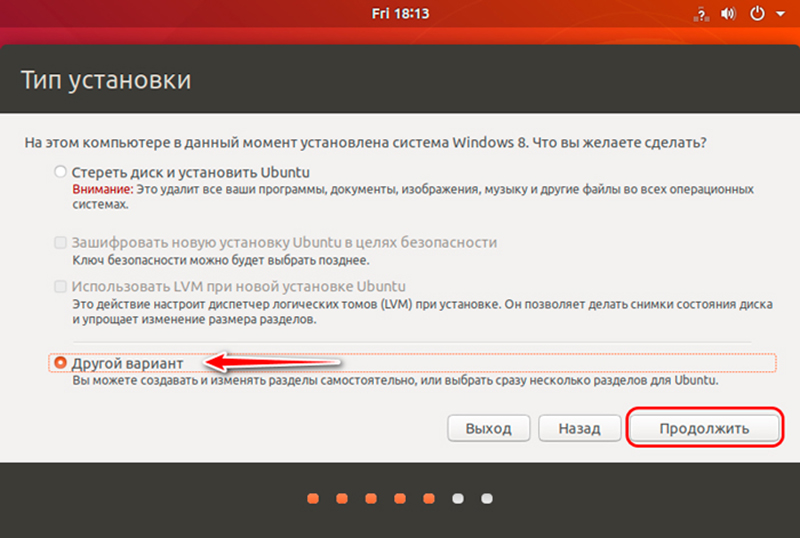
Тражимо 2-ГБ са брошуру створеном на диск.
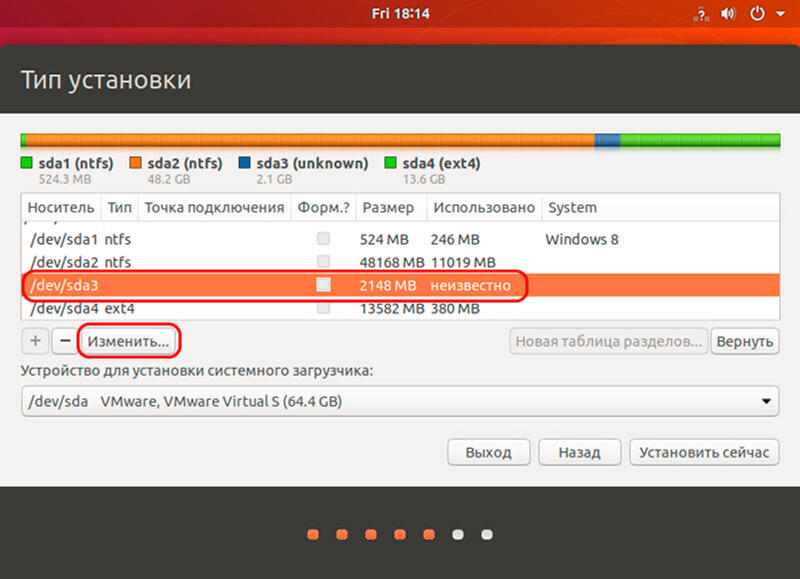
У новом прозору са листе изаберите ставку "Одрег за одвајање".
Сада изаберите главни део од 13 ГБ, поново кликните на дугме "Промени".
Овога пута одаберите ставку "Заједнички систем датотека ЕКСТ4" и мало ниже - симбол косе "/".
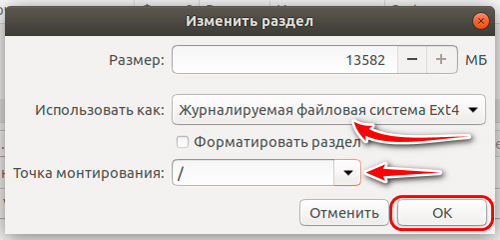
Идемо на мапу диска, изаберите наш главни одељак и кликните на "Инсталирајте сада", а затим настављајте да "наставите" два пута ".
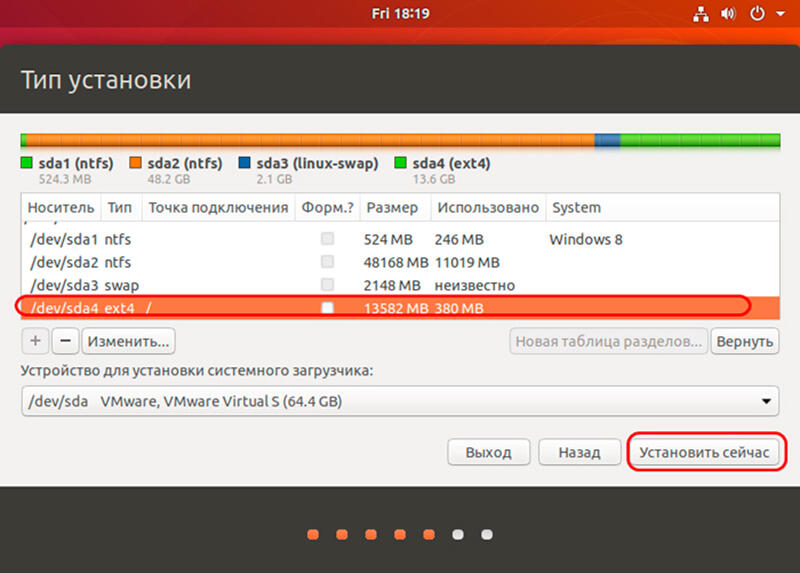
У фази креирања профила изаберите нашу регију, у следећем прозору уносимо име и двоструко лозинку, подесите селектор на тачки "Аутоматски унесите систем".
Копирање Линук датотека у припремљеном одељку ће почети, након чега након чега кликнемо на дугме "Преоптерећење", уклоните уређај за утовар Фласх на наговештајем, потврдите рад.
Након поновног покретања појавиће се екран у Убунту-у, у којем ћемо одабрати који ОС сада желимо да користимо.
Убунту инсталација на рачунару са Виндовс 10
Поступак је идентичан претходном, с једним изузетком: за системски утоваривач, потребно је креирати ЕФИ одељак. Пошто је на рачунару инсталиран "десетак", овај одељак већ постоји, дакле, након одвајања диска, потребно је одабрати га, а не и премјештање свап-а. За то морате да одредите врсту датотечног система ФАТ32 и величину наруџбе од 100 МБ.
Сви даљи кораци су идентични.
Инсталација Линук МИНТ за Виндовс 10
Иако "Убунту" припада најчешћим верзијама "Линук", такође није савршено. Конкретно, ово једноставно у развоју дистрибуције има такав недостатак као недостатак подршке за најчешће медији МедиаЦодеЦ-а, нови корисници ће бити разочарани и недостатак других популарних софтверских производа.
Ови недостаци су били лишени другог добро-повременог дистрибуције - Линук Минт, чији број инсталација, према неким извештајима, није много инфериорнији од Убунту-а.
Прво морамо преузети дистрибуцију "МИНТ". На пример, узми Минт 18 Сарах (64-битна верзија), коју ћемо инсталирати паралелно Виндовс 10.
Да бисмо то учинили, прелазимо на званичну страницу програмера и на самом дну одаберемо праву верзију ОС-а и њеној архитектури.
Затим ће се појавити прозор са списком огледала, на којем се налази слика у одабраној конфигурацији и линк до торента. Пошто је преузимање помоћу торента много брже, изаберите последњу опцију ако на нашем рачунару постоји одговарајући програм.
Следећа фаза је припрема носача за покретање, флеш уређај или ДВД. Како то учинити под Виндовсом, објаснили смо. Након креирања диска за покретање, идемо у БИОС и променимо редослед оптерећења у жељену.
Инсталирајте Фласх Дриве, преоптерећујте ПЦ, а тек након тога ће се инсталирати Линук Минт.
Сцреенсавер ОС-а ће се појавити са тајмером који вам омогућава да унесете мени за покретање боотлоадер-а када притиснете било који тастер (ако се то не учини 10 секунди, инсталација Линук менте ће се аутоматски покренути).
Ако смо одабрали мени за покретање, наш је избор горња линија, "Старт Линук Минт".
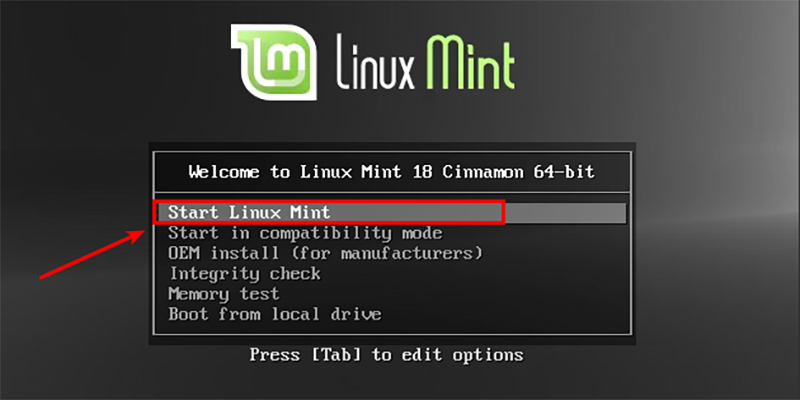
За разлику од Виндовс-а, Линук се учита много брже, почетни прозор радне површине појавит ће се након 25-30 секунди.
Да бисте наставили инсталацију, потребно је да кликнете на Инсталл Линук Минт Осталл два пута два пута, након чега ће главни мастер инсталације почети да ради.
Изаберите језик система, кликните на дугме "Настави":
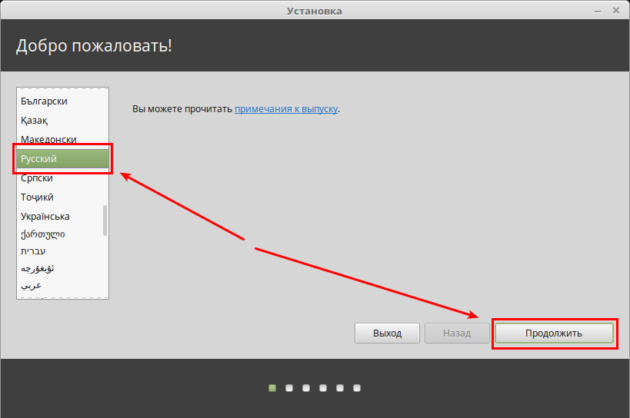
На следећем екрану, инсталатер ће понудити ознаку Ознака потреба за инсталирањем треће стране управљачких програма за гвожђе (видео акцелератор) или Ви-Фи модул, кодеке и друге програме, за коју је потребно уградњу уговор о лиценцирању који је одсутан У инсталационом пакету. Слажемо се, то ће нам омогућити да смањимо привремене губитке у завршним фазама инсталације.
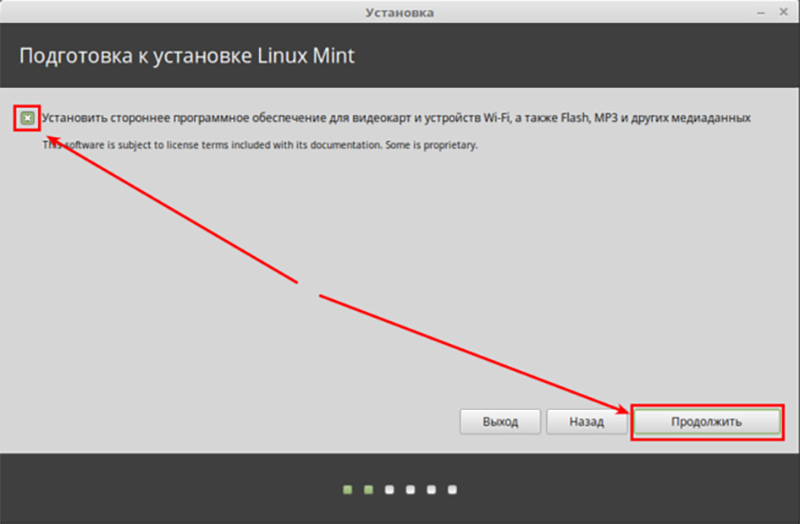
Даље, прелазимо на позорницу диска. Инсталатер ће одредити да ли је чист или са инсталираним оперативним системом. У нашем случају, правилно је одредио Виндовс 10 и жели да зна која ће опција могућа изабрати:
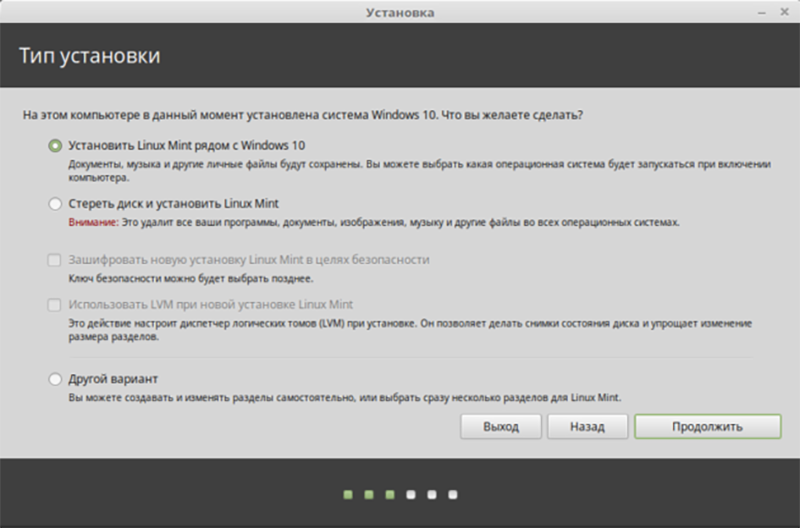
Међутим, међутим, назначите горњу верзију, међутим, у исто време, смањење диска ће се аутоматски обављати, што нам не одговара (касније ћемо разумети зашто). Друга опција је такође искључена, трећи остаци - "друга опција", која укључује ручно обележавање. Ми бирамо га.
Појавиће се прозор уграђен у боотлоадер.
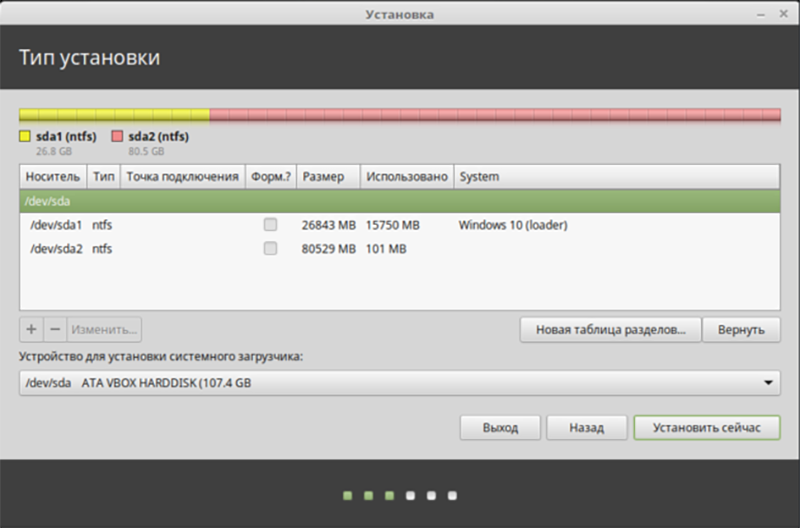
У нашем случају је додељено 26 ГБ на Виндовс системски диск и 80 ГБ - за корисничке податке.
Не постоји слободно место за постављање Линук Минт-а, тако да је манипулација са смањењем величине диска Д потребна да бисте ослободили потребно место. Други диск је намерно изабран тако да системске датотеке постављене на диску са.
Било који оперативни систем Линук-Лике захтева три одељка:
- корен, у којем ће се систем смештати;
- Одељак замјене, или љуљајући се, потребно је са критичним смањењем величине бесплатне РАМ-а, као и у режиму мировања;
- Кућни део (дом) са корисничким датотекама и апликацијама.
Да бисте истакли место за одељак, кликните на десно дугме на диску Д, изаберите ставку "Промени".
У прозору Подешавања указује на нову вредност величине. Диск је скоро празан, желимо да користимо одељак од 40 ГБ за Линук, тако да наводимо 40.000 МБ:
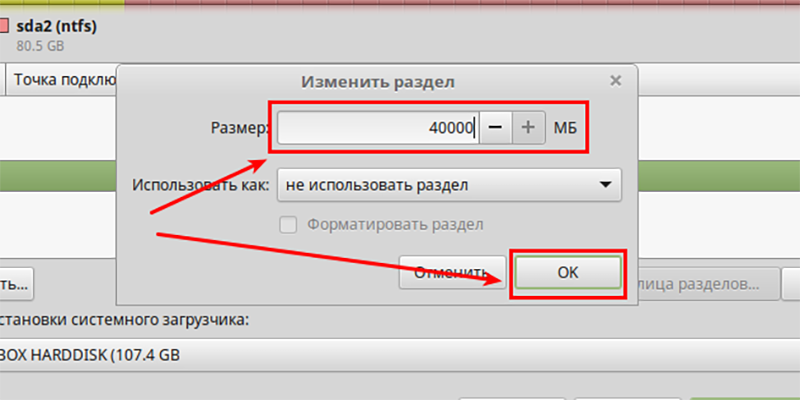
Након потврде, стари одељак за 80 ГБ смањен је на 40, а било је још један, такође за 40 ГБ.
Сада то морамо обележити. За почетак - Креирајте коренски одељак на којем ће бити могуће ставити Линук заједно са Виндовс 10.
Кликните на плус, претходно је одабрано одељак који је назначен као "слободно место".
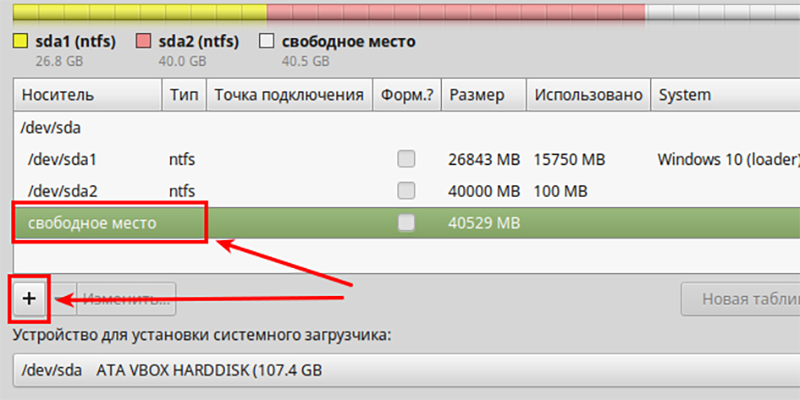
У новом прозору испуните поља:
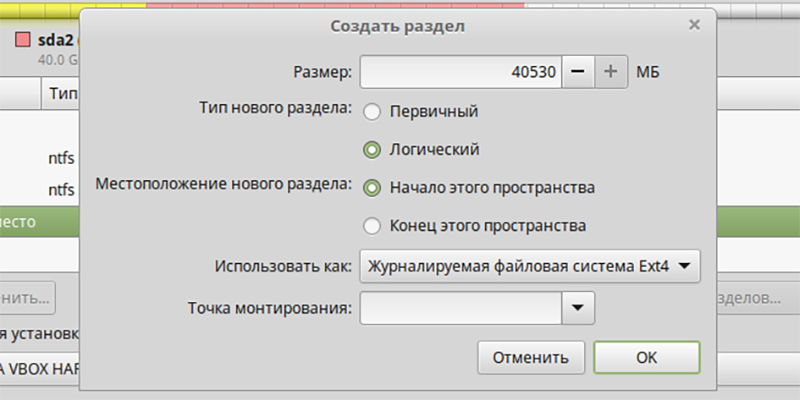
За роот одељак је довољно 15 ГБ. Толико кажемо, иако је то могуће више. Ставили смо 15.000 за округли број како не бисмо се не укључили у непотребне прорачуне.
Врста одељка је изабрана "логичка" (на крају крајева, то ће бити један од три одељка под Линук ментом, а примарни одсеци не могу бити више од три, добијамо 5).
У колони "Користите као" Одаберите "Заједнички систем датотека ЕКСТ4" у тачки монтаже колоне назначите "/". Потврди.
Видимо да је одељак створен, али је и даље 25 ГБ није било означено:
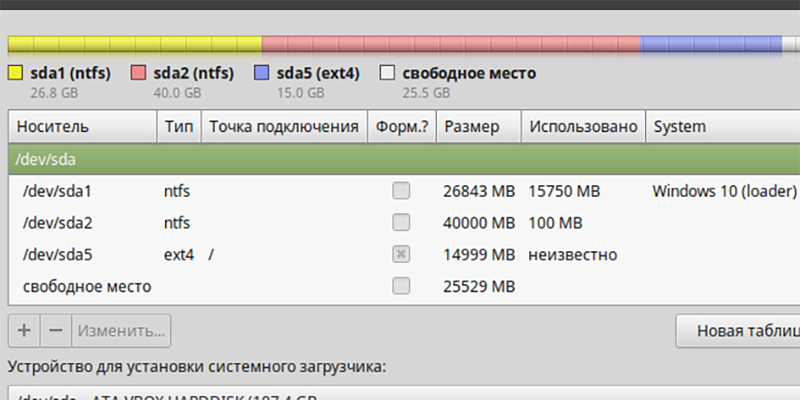
Поновљамо операцију слободним местом, али сада у прозору уноса параметара за поделу пумпа, одаберите вредност једнаку количини РАМ-а у систему, односно 2 ГБ, или 2048 МБ. Постоје различита мишљења ове прилике, али претпостављаћемо да ће величина бити оптимална једнака обиму.
Тип и локација се не додирују, већ у колони "Употреба" Изаберите свап. Потврди.
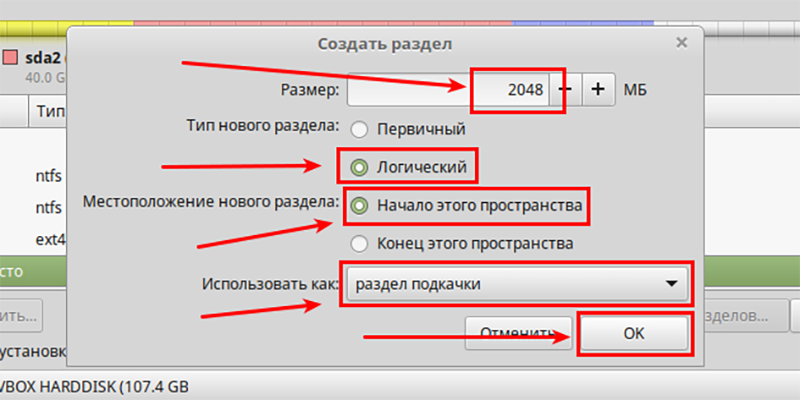
Дакле, створене су два одељка, остаје да дистрибуира место за дом.
Поновљамо операцију слободним местом, али ми остављамо величину дела као што је то, преостало је, у колони "Употреба", изаберите ставку "ЕКСТ4", у следећој колони наплаћујемо "/ дом", Потврди.
Сљедеће слике добијамо:
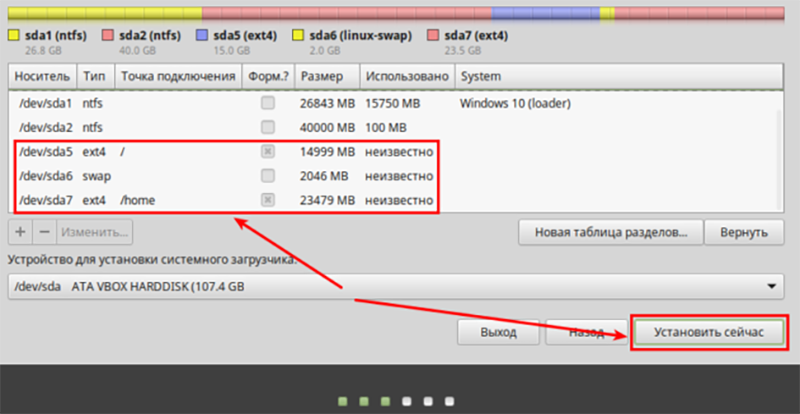
Сада када се креирају одељци, можете директно да наставите са инсталацијом ОС-а. Кликните на дугме "Инсталл Нов". Појавиће се прозор за потврду, кликните на "Настави".
Сада бирамо нашу временску зону, а затим распоред тастатуре. Завршна фаза је креирање корисничког налога (у УНИКС-ови оперативним системима је то важно):
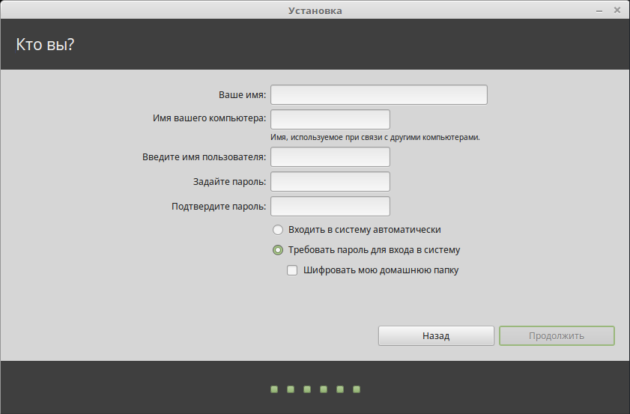
Унесите име. Као и у оперативним системима, може се написати и латински и ћирилица.
Име рачунара је произвољно. Затим унесите пријаву и двоструку лозинку
Ако желимо Линук Минт да учита рачунар без потребе да унесете лозинку када укључите рачунар, инсталирамо селектор насупрот колони "Аутоматски унесите систем". Чињеница је да је Линук-ов оперативни систем сервера, па се пуно пажње посвећује безбедности овде. Ставили смо операцијску собу за себе, тако да је прекомјерна енкрипција бескорисна за нас, али постоје различите ситуације.
Док се не попуне сва потребна поља, нећемо моћи да кренемо даље, дугме "Настави" биће неактиван.
Након уноса података, поцет ће почети процес копирања системских датотека и пре тога ће вам понудити мали презентацијски видео који ће вас упознати са карактеристикама и могућностима дистрибуције.
Након завршетка инсталације, појавиће се прозор са предлогом за обављање побијања. Слажемо се, не заборављамо да уклонимо инсталациони диск или флеш диск - иначе ће се покретање покренути поново.
Инсталација Линук менте, заједно са Виндовс 7, направљена је на исти начин.
Уклањање Линука са повратком у утоваривач за Виндовс
Имати мазиво са новим оперативним системом, многи корисници одлучују да се врате у уобичајени Виндовс окружење. Да ли је могуће уклонити Линук ако је инсталиран у одељку са Виндовс-ом?
Без проблема - само морате да избришете овај одељак, али већ у Виндовс окружењу. И то ће захтијевати обнову матичног боотлоадер-а. Када укључите рачунар, изаберите Виндовс лоадинг, а затим покрените услужни програм за разма++.
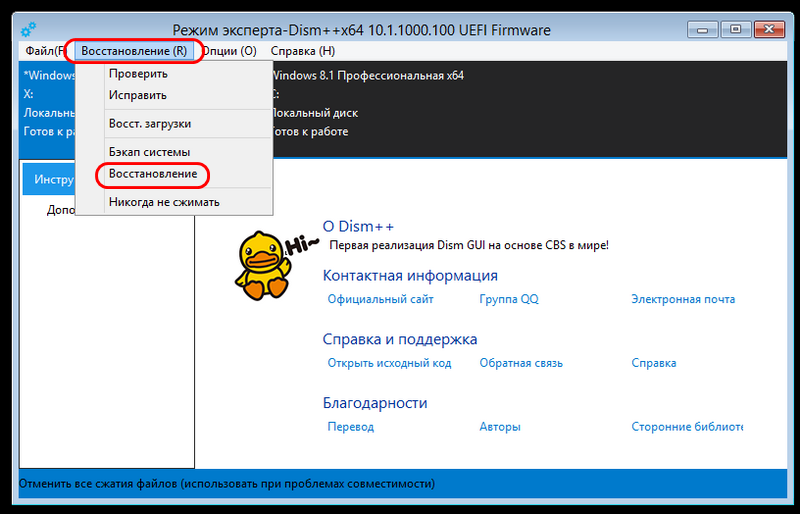
Изаберите у горњем менију Ставка "Рестаурација", у подменију - ставку ". Учитавање ", потврдите.
Затим покрећемо стандардна средства оперативног система Виндовс "Дискс Манагемент" и брисали све одељке Линука и приложимо бесплатан простор на одељак Диск у којем су створени нови одељци.
Тако смо прегледали инсталацију Линука поред Виндовс-а, покушавајући да се процес осветљава што је више могуће. Надамо се да ако имате непредвиђену ситуацију током инсталације, можете је сами решити.
- « Правилно подешавање МТС ТВ опреме
- Даљински управљач не ради од проматрања префикса МТС-а и методологију за враћање перформанси ПДУ-а »

